Google 검색결과에 특정 사이트가 표시되지 않도록 하는 방법
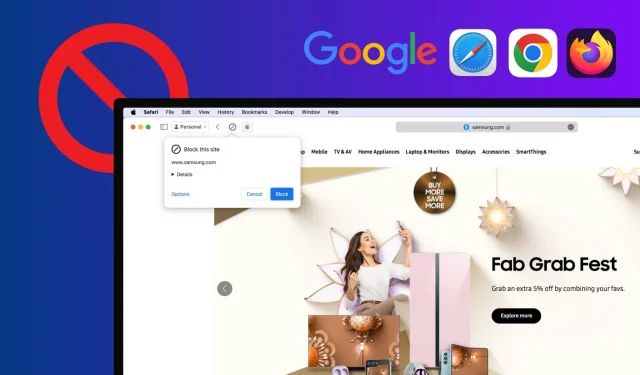
이 튜토리얼에서는 Mac 또는 Windows PC의 Chrome, Safari 및 Firefox에서 선택한 특정 사이트가 Google 검색에 표시되지 않도록 방지하는 방법을 보여줌으로써 검색을 세분화하고 온라인 경험을 향상시키는 데 도움이 됩니다.
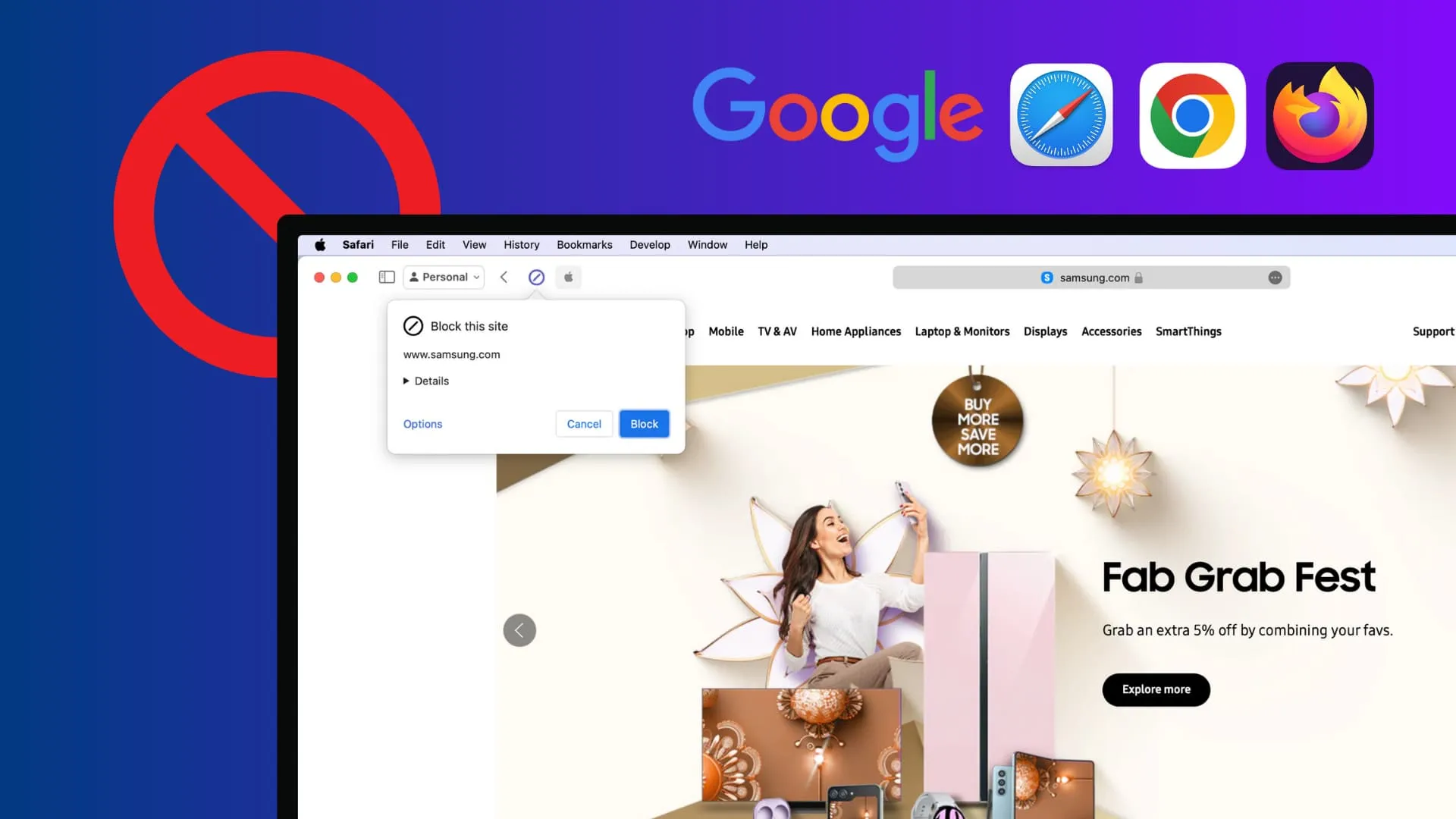
검색결과에서 웹사이트를 차단하는 이유
- 해당 사이트가 도움이 되지 않는다고 생각합니다.
- 사이트가 유해하거나 품질이 낮은 콘텐츠를 제공합니다.
- 브라우저의 안전 검색이나 컴퓨터의 성인용 차단 설정을 우회하는 부적절한 웹사이트를 차단하고 싶습니다.
- 페이월 콘텐츠가 있는 사이트를 Google 검색에서 삭제하고 싶습니다.
일회성으로 사이트 차단
제외하려는 웹사이트의 -site:name 을 추가하여 특정 사이트가 검색결과에 표시되지 않도록 차단할 수 있습니다 .
예를 들어, ” Best Phone to Buy ” 를 검색하고 있지만 신뢰할 수 없는 CNET이 검색 결과에 표시되기를 원하지 않는다고 가정해 보겠습니다. 따라서 검색어는 다음과 같습니다.
Best Phone to Buy -site:cnet.com
이제 Google은 이 검색어에서 CNET을 제외합니다.
Google 안전 검색 켜기
자녀가 실수로 부적절하거나 성인용 웹사이트를 방문할까봐 걱정된다면 Google 안전 검색을 활성화하세요.
1) Google.com을 방문하세요 .
2) 오른쪽 하단의 설정을 클릭 하고 검색 설정을 선택하세요 .
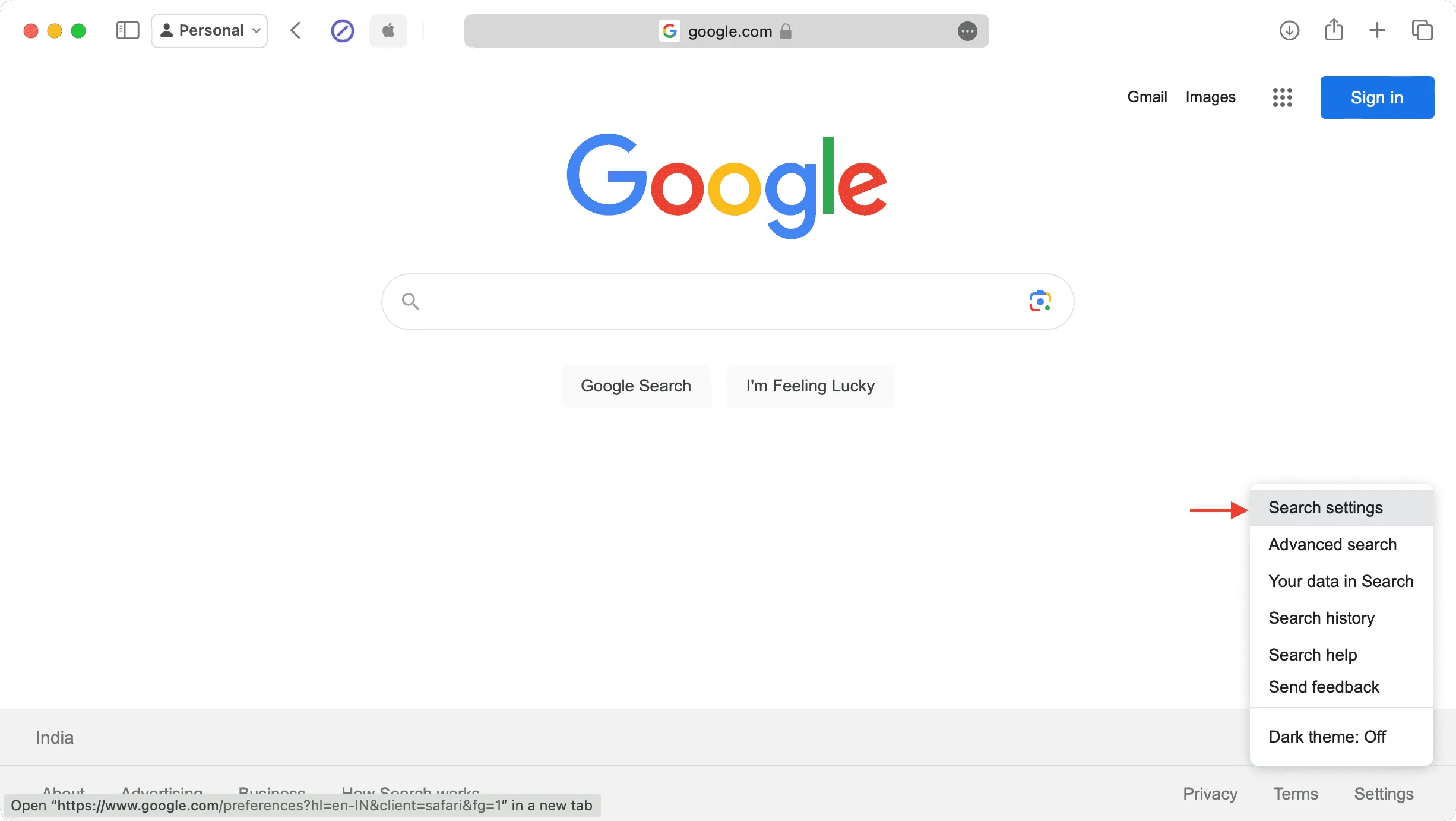
3) SafeSearch 옆에 있는 현재 옵션을 클릭합니다 .
4) 필터를 선택하여 Google 세이프서치를 활성화하면 검색 엔진이 이제 노골적인 이미지, 텍스트 및 링크를 제외합니다.
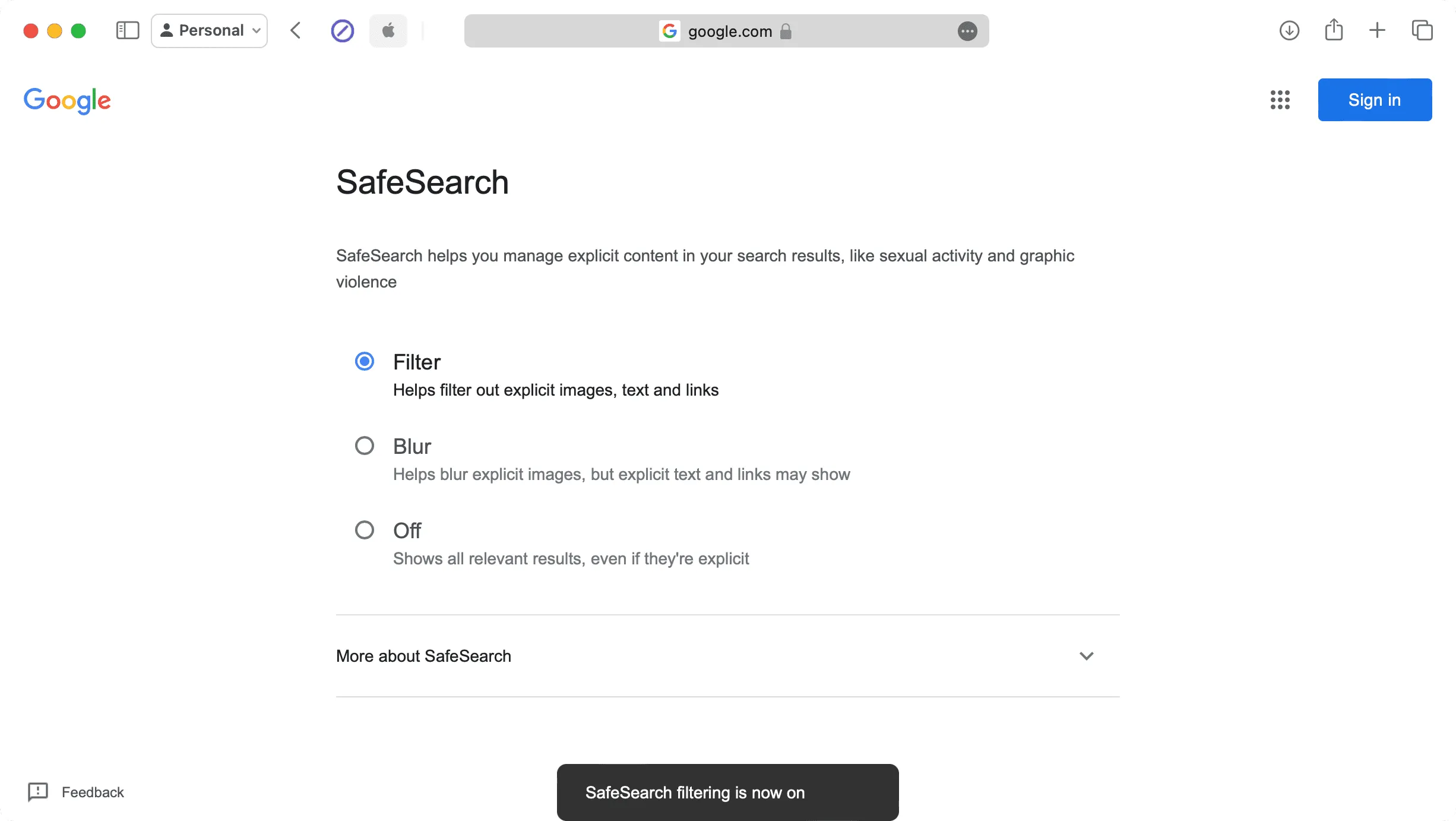
브라우저 확장을 사용하여 검색 결과에서 웹사이트를 차단하세요
이는 특정 사이트가 Google 검색에 표시되지 않도록 영구적으로 제외하는 가장 좋은 방법 중 하나입니다. 여기에 있는 몇 가지 방법은 Bing 및 DuckDuckGo와 같은 다른 검색 엔진에서도 작동할 수 있습니다.
원정 여행
uBlacklist는 검색 결과에서 원치 않는 웹사이트를 제거하는 훌륭한 도구입니다. Safari뿐만 아니라 Chrome 및 Firefox 에서도 사용할 수 있습니다 .
1) Mac App Store에서 uBlacklist를 다운로드하세요 .
2) Safari를 열면 상단에 ” 확장 프로그램 켜기 “를 요청하는 배너가 표시됩니다. 클릭하세요. 이 배너가 표시되지 않으면 Apple 아이콘() 옆에 있는 Safari를 클릭하고 설정 > 확장 프로그램 으로 이동하세요 . 여기에서 uBlacklist의 작은 상자를 선택하여 활성화하세요.

3) 이제 Google.com을 방문하여 차단하려는 사이트를 검색하고 이름 옆에 있는 ‘ 이 사이트 차단 ‘을 누르세요.
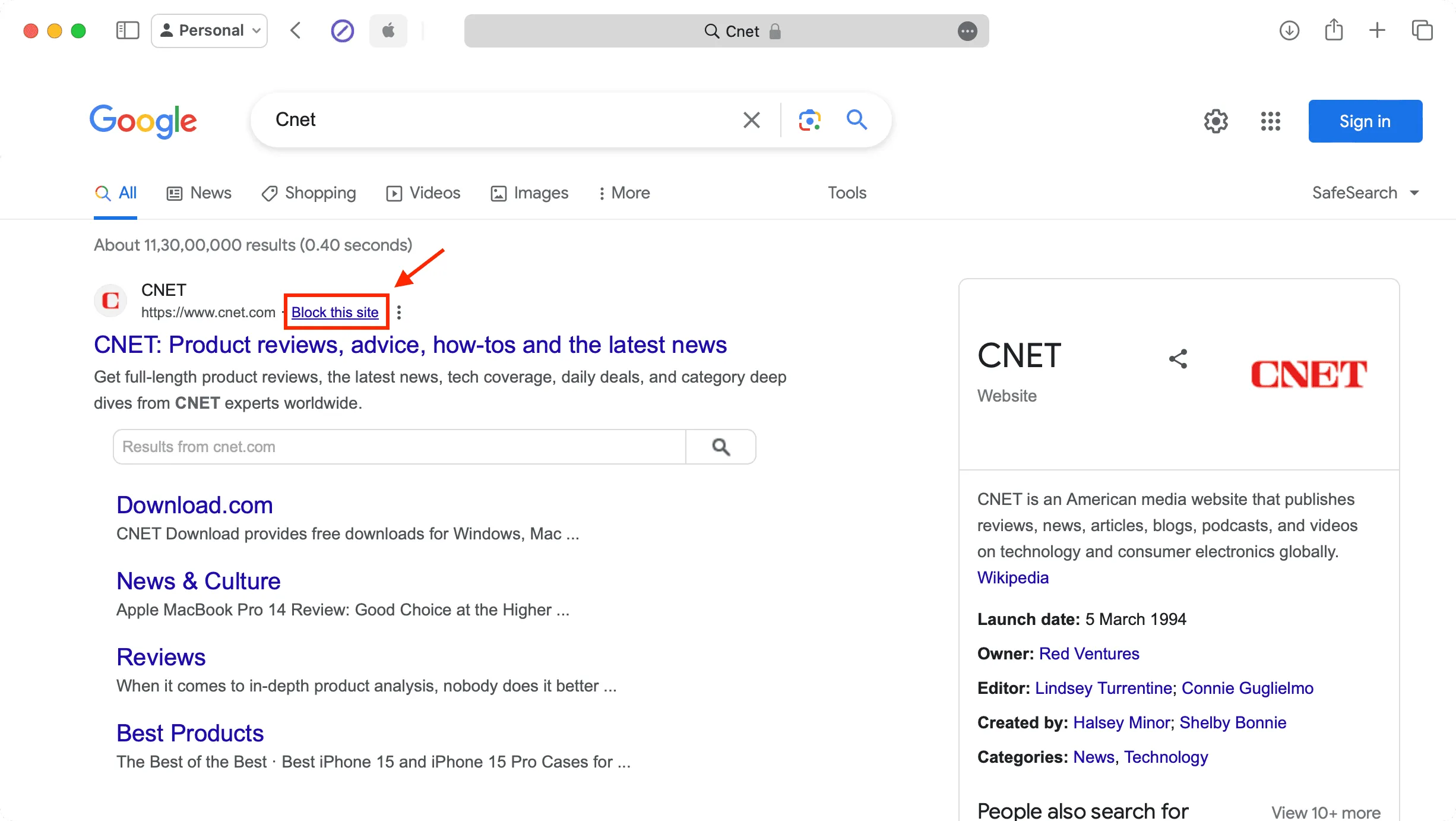
4) 또는 차단하려는 웹사이트를 방문하여 Safari 도구 모음에서 uBlacklist 아이콘을 클릭하고 차단을 누를 수도 있습니다 .
5) 사이트 차단을 해제하려면 uBlacklist 아이콘 > 옵션을 클릭하세요 . 이제 사이트를 제거하고 저장을 누르세요 .
크롬
Safari를 사용하지 않고 Chrome을 사용하는 경우 다음 타사 확장 프로그램을 사용하여 Google 검색결과에서 웹사이트를 차단하거나 URL을 입력할 때 사이트가 로드되지 않도록 할 수도 있습니다.
I. 검색 필터: 이 간단한 확장 기능은 검색 엔진 결과(스폰서 사이트/광고 제외)에서 원하는 웹사이트를 제외하는 데 적합합니다.
1) 검색 필터 확장 프로그램을 설치합니다 .
2) Chrome에서 Google.com (또는 DuckDuckGo 또는 Bing)을 방문하여 차단하려는 사이트를 검색하세요. 나는 Apple 을 검색했습니다 .
3) 이제 고정한 경우 검색 필터 아이콘을 클릭합니다 . 그렇지 않은 경우 먼저 확장 아이콘을 클릭하세요.
4) 시작 을 클릭하면 설정을 건너뛸 수 있습니다 .
5) 이제 차단하려는 웹사이트 이름( Apple )을 입력하고 변경 사항 저장을 누르세요 . 공식 웹사이트(apple.com)가 검색 결과에서 숨겨져 있음을 알 수 있습니다.
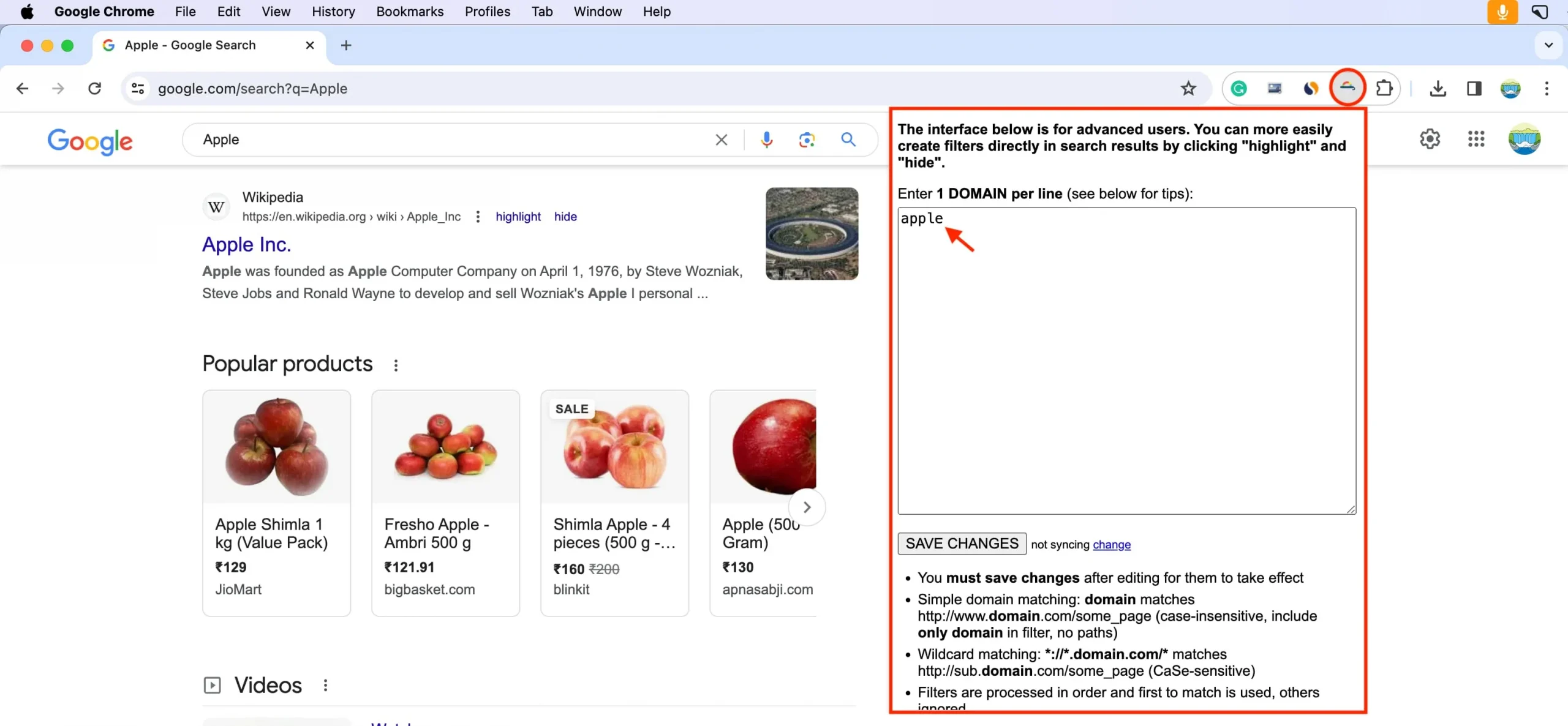
II. 검색 엔진 스팸 차단기: 검색 필터 외에도 검색 엔진 스팸 차단 확장 프로그램을 사용하여 Google 검색에서 제거하려는 도메인을 추가할 수 있습니다. 검색 엔진 스팸 차단 아이콘을 클릭하고 ‘ 차단 버튼 표시 ‘ 를 켤 수도 있습니다 . 그러면 모든 검색 결과 아래에 ‘ 차단 ‘ 옵션이 나타납니다.
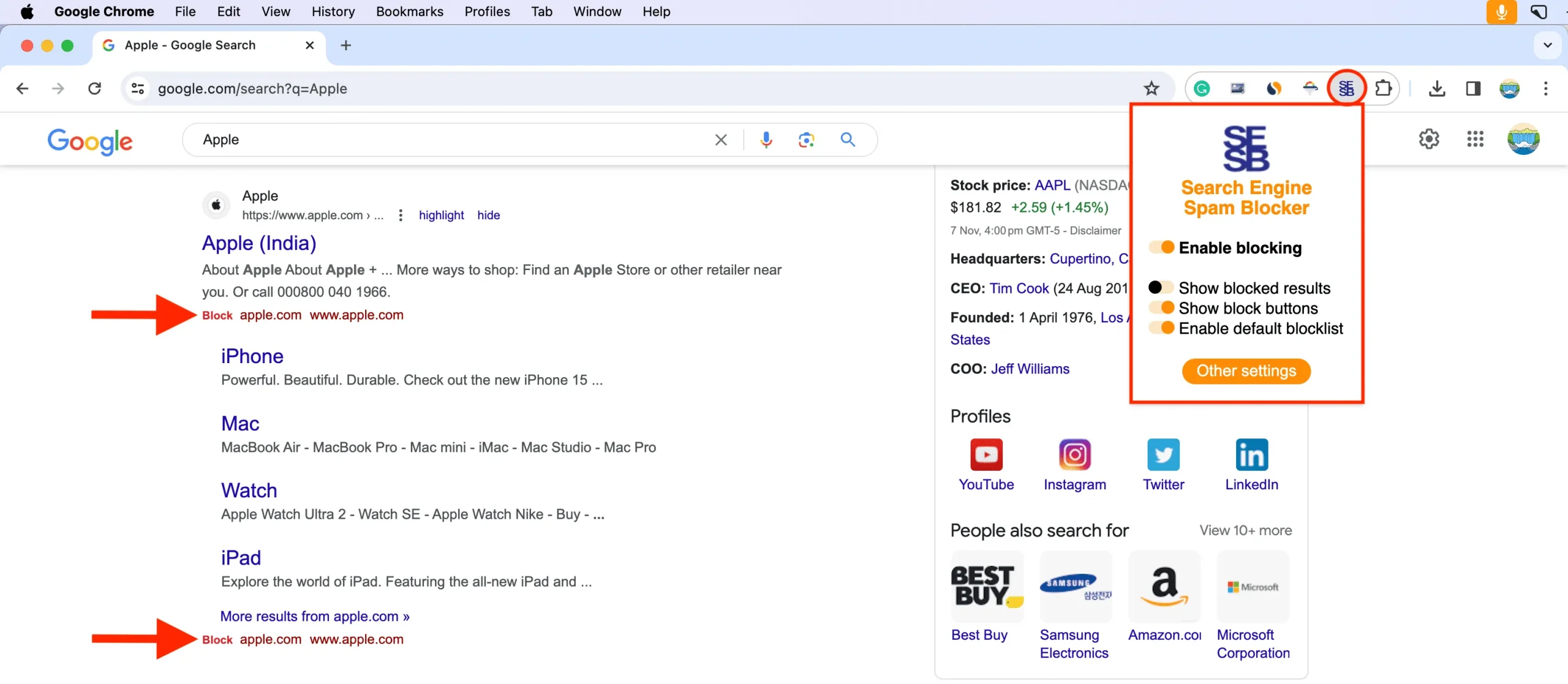
III. Google 검색 광고 제거기 및 맞춤설정 프로그램: 매년 미국인들은 다양한 사기로 인해 10억 달러 이상의 손실을 입습니다. 가장 많이 발생하는 것 중 하나는 사기꾼이 검색 결과 상단에 표시되는 광고 비용을 지불하는 것입니다.
이 문제를 해결하려면 Google Search Ad Remover And Customizer와 같은 확장 프로그램을 사용하여 검색어 상단의 광고를 숨기거나 주변에 색상 상자를 표시하여 광고를 눈에 띄게 만들 수 있습니다.
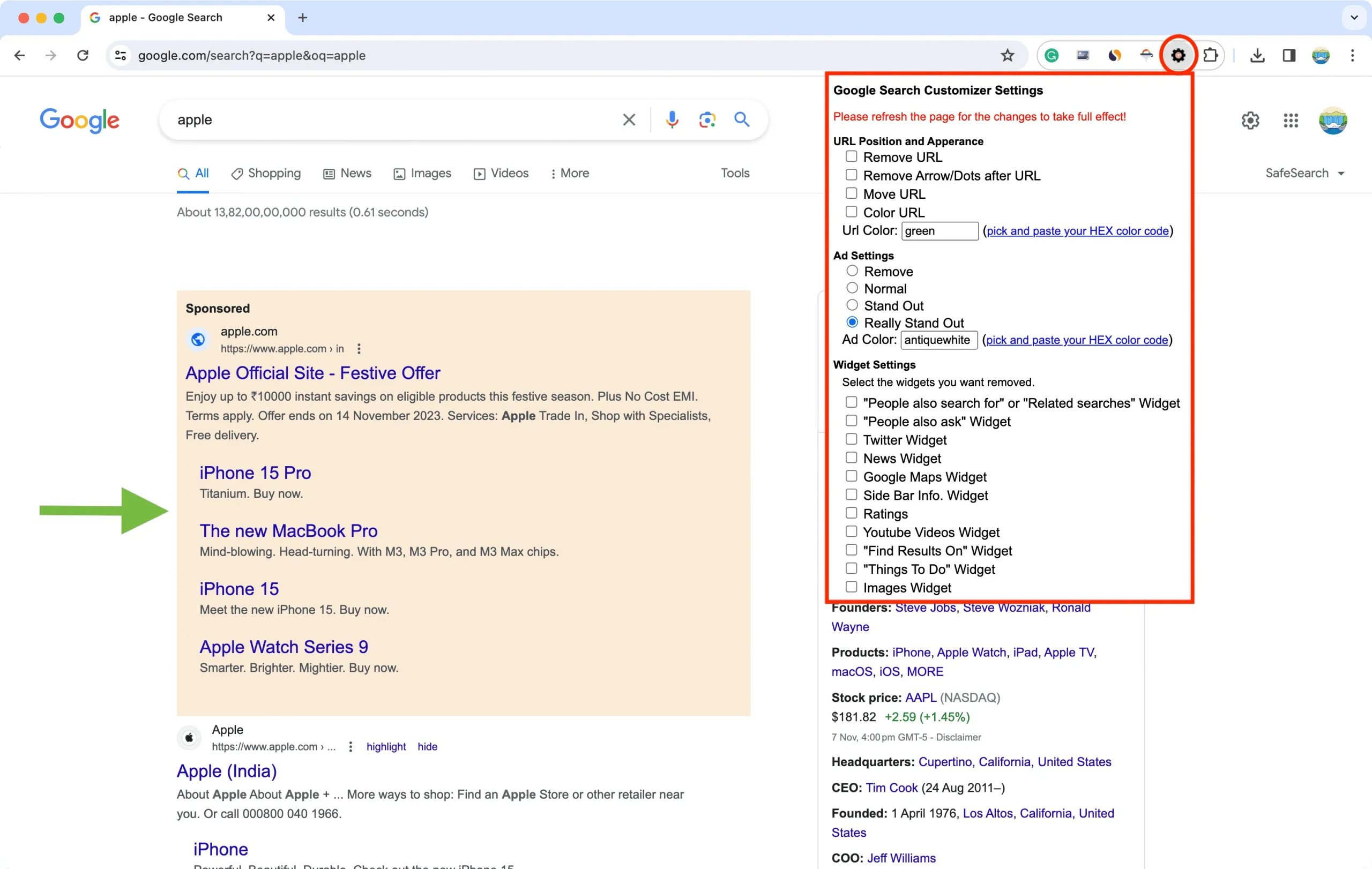
파이어폭스
I. BlockSite: Google 검색에서 특정 웹사이트를 제거하지 않습니다. 하지만 원하는 URL을 차단하거나 BlockSite 에 웹사이트나 키워드를 추가하면 전체가 차단됩니다. 예를 들어, 차단 목록에 ‘ 다운로드 ‘ 키워드를 추가한 다음 ‘ 노래 다운로드’와 같이 ‘다운로드’라는 단어가 포함된 검색어를 검색하면 전체 검색이 차단됩니다.
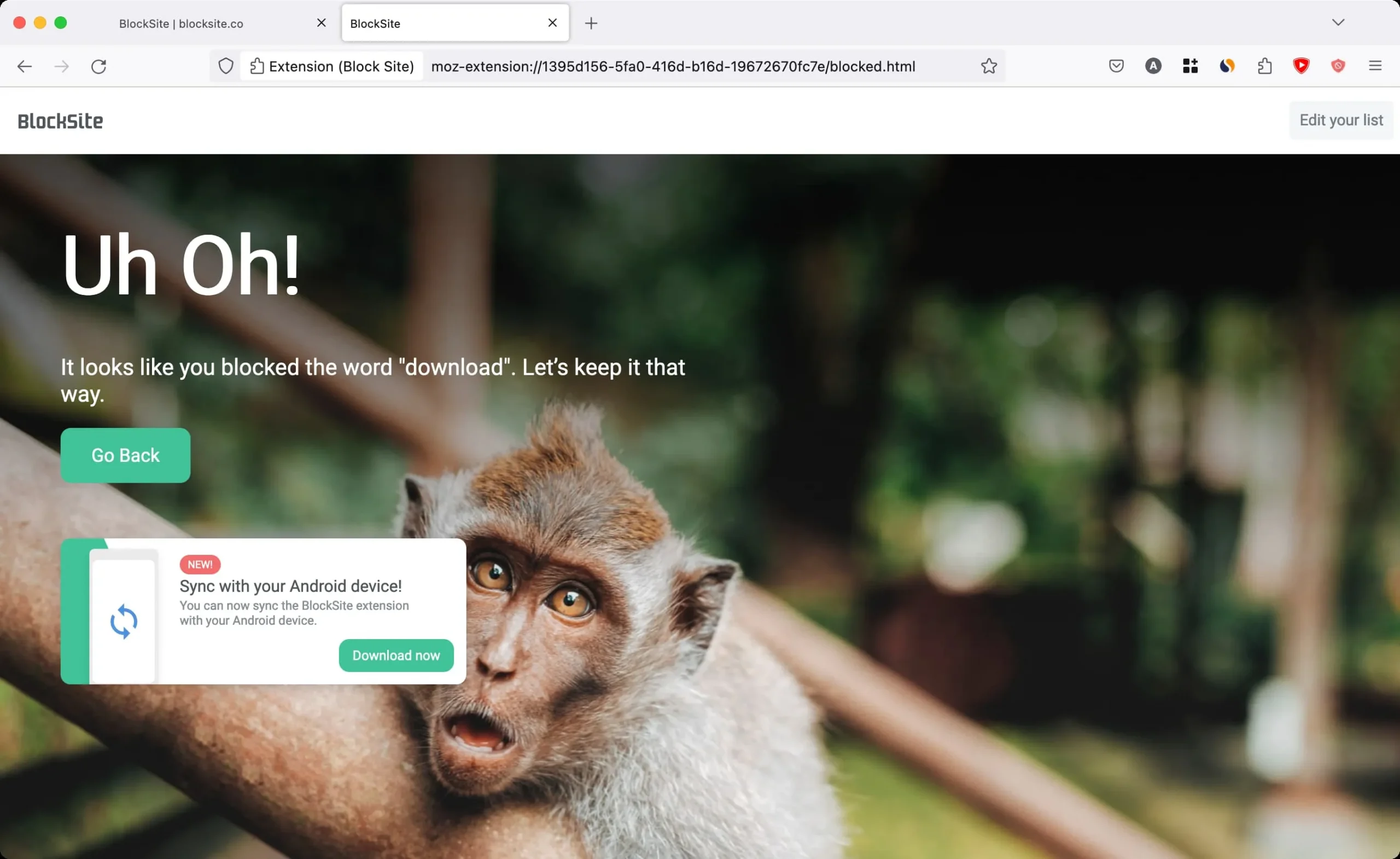
II. Ray에 의한 사이트 차단: 이 역시 Google 검색 결과에서 웹 사이트를 제거하지는 않지만 검색 결과에서 해당 웹 사이트를 클릭하거나 URL을 수동으로 입력하는 경우 해당 웹 사이트를 방문하지 못하게 합니다. Firefox 부가 기능 스토어에서 블록 사이트를 받으세요 .
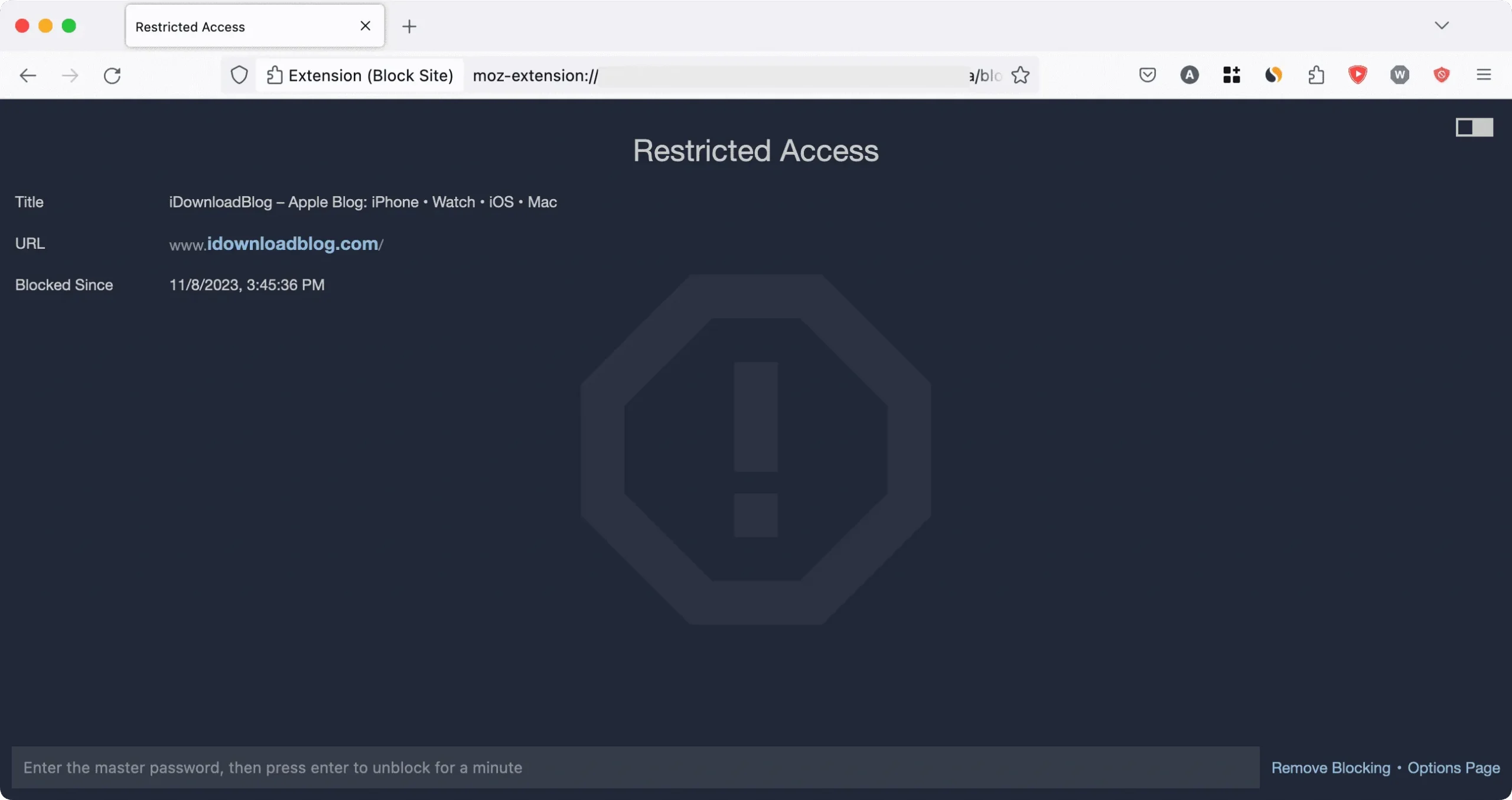
III. Wesley Branton의 웹사이트 차단기: 위의 것과 유사하게 웹사이트 차단기는 웹사이트 URL을 입력하거나 검색 결과를 통해 웹사이트를 방문할 때 웹사이트가 로드되지 않도록 차단합니다. 확장 설정에서 웹 사이트 URL을 올바르게 입력하고 추가한 다음 작은 확인란을 선택하여 차단을 활성화하세요.
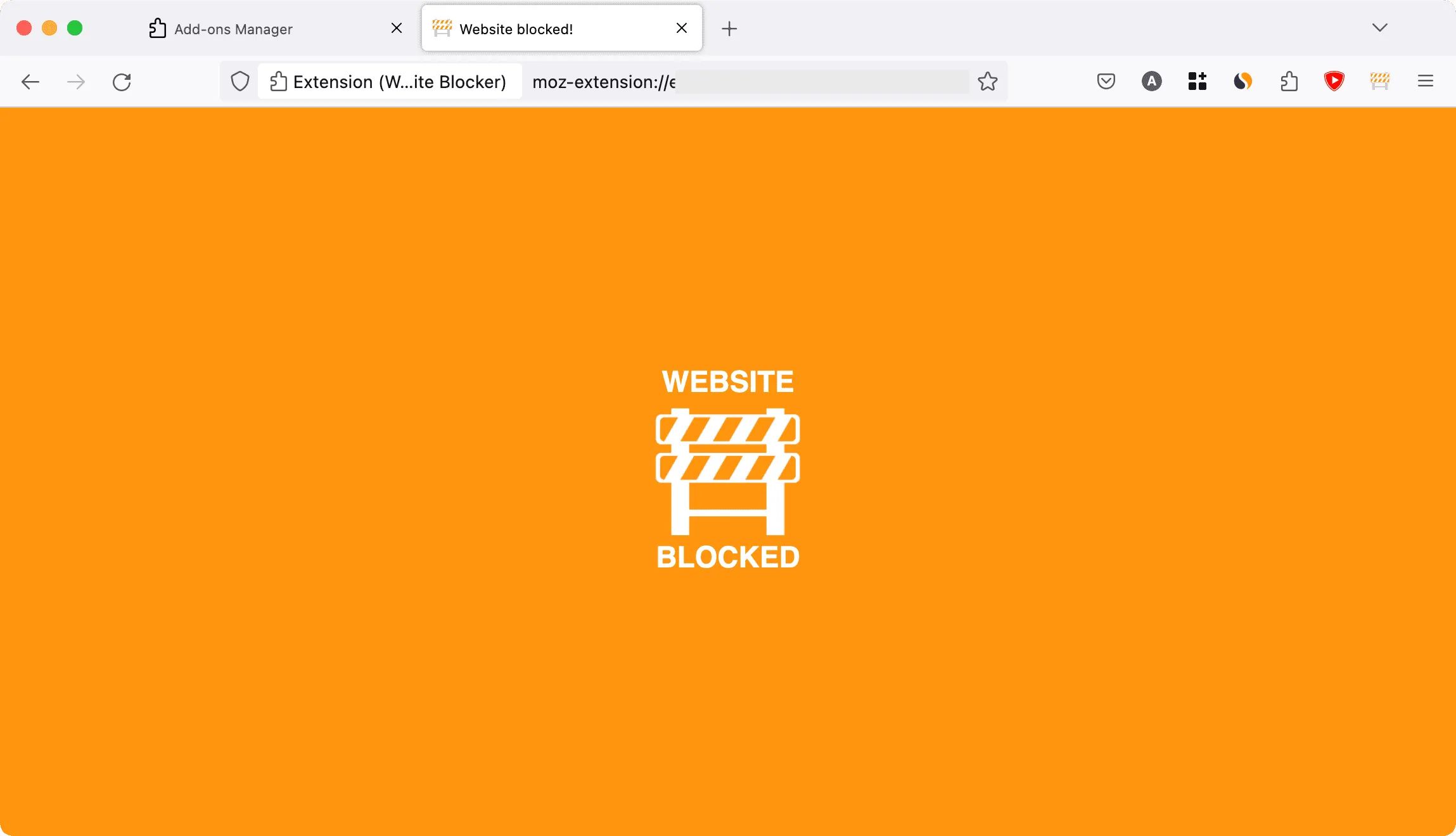
답글 남기기